テキストフィールドの前景色/背景色の設定と背景の透明/非透明の切り替え
テキストフィールドに入力されたテキストの文字の色である前景色とテキストフィールドの背景色をそれぞれ個別に設定することができます。またテキストフィールドの背景は透明と非透明を切り替えることができます。ここではテキストフィールドの前景色/背景色の設定方法、および背景の透明/非透明の切り替え方法について解説します。
(2022 年 04 月 11 日公開 / 2022 年 04 月 11 日更新)
前景色と背景色を設定する
テキストフィールドに入力されたテキストの文字の色である前景色を設定するには JTextField クラスの親クラスである JComponent クラスで用意されている setForeground メソッドを使います。
public void setForeground(Color fg)
このコンポーネントのフォアグラウンド・カラーを設定します。 このプロパティが受け付けられるかどうかはルック・アンド・フィールしだいであり、無視されることもあります。
オーバーライド:
setForeground 、クラス: Component
パラメータ:
fg - 要求するフォアグラウンドColor
引数には色を表す Color クラスのオブジェクトを指定して下さい。( Color クラスの使い方は「Colorクラス」を参照して下さい)。
実際の使い方は次のようになります。
JTextField text = new JTextField(10); text.setForeground(Color.RED);
テキストフィールドの背景色を設定するには JTextField クラスの親クラスである JComponent クラスで用意されている setBackground メソッドを使います。
public void setBackground(Color bg)
このコンポーネントのバックグラウンド・カラーを設定します。 バックグラウンド・カラーは、コンポーネントが不透明である場合にのみ、JComponentまたはComponentUIの実装のサブクラスによってのみ使用されます。 JComponentの直接のサブクラスは、このプロパティを受け付けるためにpaintComponentをオーバーライドする必要があります。
このプロパティが受け付けられるかどうかはルック・アンド・フィールしだいであり、無視されることもあります。
オーバーライド:
setBackground 、クラス: Component
パラメータ:
bg - 要求するバックグラウンドColor
引数には前景色と同じく色を表す Color クラスのオブジェクトを指定して下さい。
実際の使い方は次のようになります。
JTextField text = new JTextField(10); text.setBackground(Color.GREEN);
テキストフィールドの背景はデフォルトで非透明に設定されていますので、背景色を設定すれば反映されます。
それでは簡単なサンプルプログラムを作って試してみます。テキストエディタで次のように記述したあと、 JSample3_1.java という名前で保存します。
import javax.swing.JFrame;
import javax.swing.JTextField;
import javax.swing.JPanel;
import java.awt.Container;
import java.awt.BorderLayout;
import java.awt.Color;
class JSample3_1 extends JFrame{
public static void main(String args[]){
JSample3_1 frame = new JSample3_1("MyTitle");
frame.setVisible(true);
}
JSample3_1(String title){
setTitle(title);
setBounds(100, 100, 600, 400);
setDefaultCloseOperation(JFrame.EXIT_ON_CLOSE);
JTextField text1 = new JTextField("Tokyo", 10);
JTextField text2 = new JTextField("Osaka", 10);
text2.setForeground(Color.RED);
JTextField text3 = new JTextField("Kyoto", 10);
text3.setForeground(Color.WHITE);
text3.setBackground(Color.BLUE);
JPanel p = new JPanel();
p.add(text1);
p.add(text2);
p.add(text3);
Container contentPane = getContentPane();
contentPane.add(p, BorderLayout.CENTER);
}
}
次のようにコンパイルを行います。
javac JSample3_1.java

コンパイルが終わりましたら実行します。
java JSample3_1
テキストフィールドを 3 つ追加しました。 1 つ目は前景色および背景色がデフォルトのままのテキストフィールド、 2 つ目は前景色だけを設定したテキストフィールド、 3 つ目は前景色および背景色を設定したテキストフィールドです。
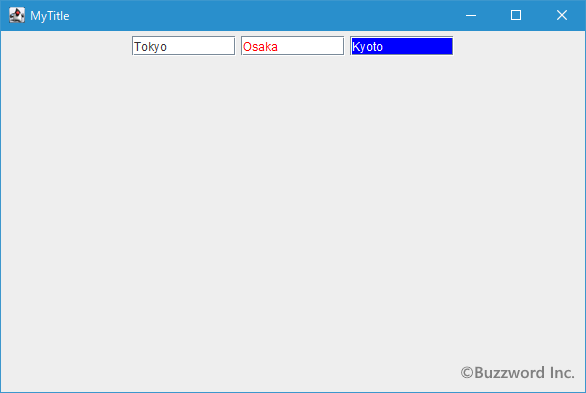
背景の透明と非透明を切り替える
テキストフィールドはデフォルトの設定で背景が非透明に設定されていますが透明に設定することも可能です。テキストフィールドの透明/非透明の切り替えを行うには JTextField クラスの親クラスである JComponent クラスで用意されている setOpaque メソッドを使います。
public void setOpaque(boolean isOpaque)
trueの場合、コンポーネントはその境界内のすべてのピクセルをペイントします。 そうでない場合、コンポーネントはピクセルの一部または全部をペイントしないので、その下のピクセルが透けて表示されます。
JComponentに対するこのプロパティのデフォルト値は、falseです。 ただし、もっとも標準的なJComponentのサブクラス(JButtonおよびJTreeなど)に対するこのプロパティのデフォルト値は、ルック・アンド・フィールに依存します。
パラメータ:
isOpaque - このコンポーネントが不透明な場合はtrue
引数には透明にするかどうかを表す boolean 型の値を指定して下さい。 true を設定すると非透明になり、 false を設定すると透明になります。
実際の使い方は次のようになります。
JTextField text = new JTextField(10); text.setOpaque(false);
それでは簡単なサンプルプログラムを作って試してみます。テキストエディタで次のように記述したあと、 JSample3_2.java という名前で保存します。
import javax.swing.JFrame;
import javax.swing.JTextField;
import javax.swing.JPanel;
import java.awt.Container;
import java.awt.BorderLayout;
import java.awt.Color;
class JSample3_2 extends JFrame{
public static void main(String args[]){
JSample3_2 frame = new JSample3_2("MyTitle");
frame.setVisible(true);
}
JSample3_2(String title){
setTitle(title);
setBounds(100, 100, 600, 400);
setDefaultCloseOperation(JFrame.EXIT_ON_CLOSE);
JTextField text1 = new JTextField("Tokyo", 10);
JTextField text2 = new JTextField("Osaka", 10);
text2.setOpaque(false);
JPanel p = new JPanel();
p.add(text1);
p.add(text2);
Container contentPane = getContentPane();
contentPane.add(p, BorderLayout.CENTER);
}
}
次のようにコンパイルを行います。
javac JSample3_2.java

コンパイルが終わりましたら実行します。
java JSample3_2
テキストフィールドを 2 つ追加しました。 1 つ目はデフォルトのままのテキストフィールド、 2 つ目は背景を透明に設定したテキストフィールドです。

-- --
テキストフィールドの前景色/背景色の設定方法、および背景の透明/非透明の切り替え方法について解説しました。
( Written by Tatsuo Ikura )

著者 / TATSUO IKURA
これから IT 関連の知識を学ばれる方を対象に、色々な言語でのプログラミング方法や関連する技術、開発環境構築などに関する解説サイトを運営しています。